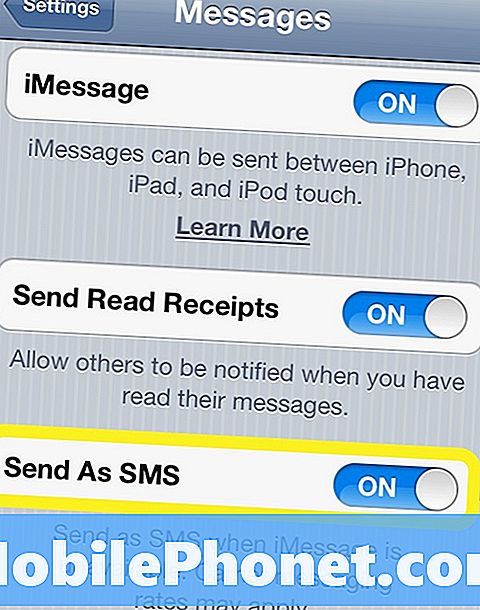תוֹכֶן
מכשירי סמסונג גלקסי כוללים בדרך כלל מסכים אמינים בדרך כלל. כמה טלפונים ישנים יותר של גלקסי שאנחנו מריצים כבר הרבה שנים עם המסך שלהם עדיין שלם. לפעמים, סמארטפונים עשויים להיתקל בבאגים של תוכנה או להיות מושפעים מספיק חזק כדי לגרום להתקפי חומרה. אם יש לך מסך מהבהב ב- Galaxy Tab S5e, להלן שלבי פתרון הבעיות שאתה יכול לעשות כדי לתקן את זה.
לפני שנמשיך, אנו רוצים להזכיר לך שאם אתה מחפש פתרונות לבעיית ה- Android שלך משלך, תוכל ליצור איתנו קשר באמצעות הקישור המופיע בתחתית דף זה. כאשר אתה מתאר את הבעיה שלך, אנא היה מפורט ככל האפשר כדי שנוכל לאתר פיתרון רלוונטי. אם אתה יכול, כלול בטובך את הודעות השגיאה המדויקות שאתה מקבל כדי לתת לנו מושג היכן להתחיל. אם כבר ניסית כמה צעדים לפתרון בעיות לפני ששלחת אלינו דוא"ל, דאג להזכיר אותם כדי שנוכל לדלג עליהם בתשובות שלנו.
כיצד לתקן מהבהב של מסך ב- Galaxy Tab S5e
תיקון בעיית הבהוב המסך ב- Galaxy Tab S5e הוא בדרך כלל קל. אם אתה תוהה אם יש משהו שאתה יכול לעשות בעניין זה בטבלט שלך, פעל לפי ההצעות שלנו למטה.
מסך מהבהב בתיקון גלקסי Tab S5e מספר 1: בדוק אם נזק לחומרה | נזקי מים
הורדת לאחרונה את טאבלט הגלקסי שלך? אם כן, יתכן ותהיה תקלה בחומרה שגורמת למסך להבהב. במקרים מסוימים, הבעיה המהבהבת של המסך באה בעקבות חשיפת מכשיר לאלמנטים כמו מים או נוזל. ברוב הבעיות המהבהבות במסך, הסיבה היא חומרה גרועה. אם הבעיה המהבהבת של המסך ב- Galaxy Tab S5e התרחשה מיד לאחר כל האירועים שלמעלה, עליך לשקול לבדוק את המכשיר לאיתור חומרה גרועה אפשרית. בקר בחנות המקומית של סמסונג או במרכז השירות כדי שאיש מקצוע יוכל לבדוק את הטאבלט שלך.
מסך מהבהב בתיקון מס '2 של Galaxy Tab S5e: כוח מחדש
אם הבעיה התרחשה על הסף ואין נזק ברור לחומרה לגלקסי Tab S5e שלך, יתכן שהבעיה נובעת מבעיה זמנית. בעיות קלות הנגרמות על ידי באגים כאלה בדרך כלל נעלמות לאחר הפעלת מכשיר מחדש. אם עדיין לא ניסית, הקפד לעשות זאת.
בהפעלה מחדש אנו ממליצים לדמות את ההשפעות של "משיכת סוללה" במקום לבצע הפעלה מחדש רגילה. זה יבטיח את רענון המכשיר וניקוי ה- RAM שלו. לשם כך, פשוט לחץ והחזק את לחצני ההפעלה והגברת עוצמת הקול למשך כ -10 שניות. לאחר שהטלפון הופעל מחדש, שחרר את הלחצנים. זה בדרך כלל יעיל לניקוי באגים שהתפתחו כאשר מערכת נותרה פועלת למשך זמן מה. אנו ממליצים לך להפעיל מחדש את ה- A50 בשיטה זו לפחות פעם בשבוע כדי להפחית את הסיכוי לבאגים.
עבור חלק מה- Galaxy Tab S5e, ייתכן שיש דרך שונה במקצת לאותה שיטה. כך:
- לחץ והחזק את לחצני ההפעלה + עוצמת הקול למשך כ -10 שניות או עד שמחזור ההפעלה של המכשיר מחזור. הערה: אפשר למספר שניות להופיע מסך מצב אתחול התחזוקה.
- ממסך מצב אתחול תחזוקה, בחר אתחול רגיל. הערה: השתמש בלחצני עוצמת הקול כדי לעבור בין האפשרויות הזמינות ולחצן השמאלי התחתון (מתחת ללחצני עוצמת הקול) לבחירה. כמו כן, אפשר עד 90 שניות לסיום האיפוס.
מסך מהבהב בתיקון מס '3 של Galaxy Tab S5e: בדוק את בהירות ההסתגלות
כשמדובר במסך מהבהב נושא בדיקת רמת הבהירות הוא בדרך כלל אחד הדברים הבסיסיים שיש לעשות. אם אף אחד לא עבד עד כה, נסה למשוך את בהירות המסך עד למטה, ואז לכבות את הטלפון. לאחר מספר רגעים, הפעל מחדש את הטלפון ובדוק אם המסך יציב. לאחר מכן, הגדל שוב את בהירות המסך והתבונן.
לחלופין, אתה יכול לנסות להשבית את התכונה Adaptive Brightness ולראות איך זה הולך. בהירות אדפטיבית היא תכונה שימושית המאפשרת למערכת להתאים באופן אוטומטי את בהירות המסך בהתאם לעוצמת האור של הסביבה שלך. בחלק ממכשירי ה- Galaxy הישנים יותר, בהירות אוטומטית או בהירות אדפטיבית היו הגורם לבעיה המהבהבת של המסך. אם עדיין לא ניסית את זה, שקול לכבות את בהירות ההסתגלות כדי לראות אם זה יתקן את מהבהב המסך ב- Galaxy Tab S5e. לשם כך, בצע את הצעדים הבאים:
- במסך הבית, משוך כלפי מטה את סרגל ההתראות מהחלק העליון של המסך.
- הקש על סמל ההגדרות בפינה השמאלית העליונה (סמל גלגל השיניים).
- הקש על תצוגה.
- כבה את בהירות ההסתגלות על ידי הזזת המתג שמאלה.
מסך מהבהב בתיקון מס '4 של Galaxy Tab S5e: מחיקת מטמון נקה
כמה באגים מקורם במטמון מערכת פגום. זהו המטמון בו משתמשת אנדרואיד לטעינת אפליקציות מהר יותר. מטמון המערכת עלול להיות פגום או מיושן לאחר התקנת עדכון מערכת או אפליקציה חדשה. כדי להבטיח ש- Galaxy Tab S5e שלך משתמש במטמון טוב כל הזמן, בצע את השלבים הבאים כדי לנקות את מחיצת המטמון. כך:
- כבה את המכשיר.
- לחץ והחזק את מקש הגברת עוצמת הקול ואת מקש Bixby, ואז לחץ והחזק את מקש ההפעלה.
- כאשר הלוגו של Android מופיע, שחרר את כל המקשים ('התקנת עדכון מערכת' יופיע במשך כ30 - 60 שניות לפני שתציג את אפשרויות תפריט שחזור מערכת Android).
- לחץ על מקש הפחתת עוצמת הקול כדי להדגיש "מחיקת מחיצת מטמון".
- לחץ על מקש ההפעלה כדי לבחור.
- לחץ על מקש הפחתת עוצמת הקול כדי להדגיש "כן" ולחץ על מקש ההפעלה כדי לבחור.
- כאשר מחיצת המטמון לנגב הושלמה, "הפעל מחדש את המערכת כעת" מודגש.
- לחץ על מקש ההפעלה כדי להפעיל מחדש את המכשיר.
מסך מהבהב בתיקון מס '5 של Galaxy Tab S5e: בדוק את המסך במצב בטוח
במקרים אחרים, בעיית מסך מהבהב יכולה להיות תוצאה של אפליקציה מקודדת בצורה גרועה. זה נראה לפעמים עם משחקים שמנסים להתאים באופן שגוי את הגדרות התצוגה של הטלפון. אם בעיית המסך המהבהב של Tab S5e שלך לא תיעלם לאחר ניקוי מחיצת המטמון, תוכל להפעיל אותה מחדש למצב בטוח. במצב בטוח, בדוק אם הבעיה נתן לטלפון להריץ כמה אפליקציות למשך 30 דקות לפחות. אם המסך פועל כרגיל במצב בטוח, אתה יכול להמר שאחד מהאפליקציות שלך אשם.
בצע את הצעדים הבאים כדי להעביר את Tab S5e למצב בטוח:
- כבה את המכשיר.
- לחץ והחזק את מקש ההפעלה מעבר למסך שם הדגם.
- כאשר "SAMSUNG" מופיע על המסך, שחרר את מקש ההפעלה.
- מיד לאחר שחרור מקש ההפעלה, לחץ לחיצה ממושכת על מקש עוצמת הקול.
- המשך להחזיק את מקש הפחתת עוצמת הקול עד שההתקן יסתיים מחדש.
- מצב בטוח יופיע בפינה השמאלית התחתונה של המסך.
- שחרר את מקש הפחתת עוצמת הקול כאשר אתה רואה מצב בטוח.
- כשתהיה במצב בטוח, נסה לטעון את הטלפון למשך 30 דקות לפחות ולראות מה קורה.
זכור, שלב זה לפתרון בעיות מכסה רק אפליקציות של צד שלישי. כל האפליקציות המותקנות מראש ימשיכו לפעול במצב בטוח. אם המסך פועל כרגיל במצב בטוח אך לא במצב רגיל, עליך לצמצם את האפליקציות החשודות בשיטת חיסול. כך:
- אתחול למצב בטוח.
- בדוק אם הבעיה.
- לאחר שתאשר כי אשם של צד שלישי אשם, תוכל להתחיל להסיר התקנה של אפליקציות בנפרד. אנו מציעים שתתחיל באילו האחרונים שהוספת.
- לאחר הסרת ההתקנה של אפליקציה, הפעל מחדש את הטלפון למצב רגיל ובדוק אם הבעיה.
- אם הכרטיסייה S5e שלך עדיין בעייתית, חזור על שלבים 1-4.
מסך מהבהב בתיקון מס '6 של Galaxy Tab S5e: אפס את כל ההגדרות
אם המסך מהבהב ב- Galaxy Tab S5e נשאר לאחר ניקוי הליך המצב הבטוח, עקוב אחריו על ידי איפוס הגדרות התוכנה. אפשרות פיתרון זו דומה לאיפוס היצרן פחות הטרדות של מחיקת נתוני משתמשים, אפליקציות ועוד. כך:
- פתח את אפליקציית ההגדרות.
- הקש על ניהול כללי.
- הקש על אפס.
- הקש על אפס את כל ההגדרות.
- הקש על RESET כפתור.
מסך מהבהב בתיקון מס '7 של Galaxy Tab S5e: התקן עדכונים
כמה בעיות אנדרואיד נובעות מקידוד לקוי. למרות שאנחנו לא שומעים שום בעיית מסך מהבהב בגלל תקלות קושחה, זה לא רע רע לשמור על אנדרואיד ואפליקציות מעודכנים. אם יש לך מזל והמקרה הייחודי שלך נובע מתוכנה לא ידועה או תקלה באפליקציה, התקנת עדכונים עשויה לעזור.
מסך מהבהב בתיקון מס '8 של Galaxy Tab S5e: אתחול להתאוששות | איפוס מאסטר
שלב פתרון הבעיות האחרון שתוכל לעשות הוא להחזיר את כל הגדרות התוכנה לברירות המחדל שלהן. אם הגורם לבעיה הוא תוכנה במהותה, איפוס להגדרות היצרן עשוי לעזור. הקפד לעשות פתרון זה לאחר שתיצור גיבוי של הנתונים האישיים שלך.
להלן שתי הדרכים לאיפוס היצרן של הכרטיסייה S5e:
שיטה 1: כיצד לאפס קשה על Samsung Galaxy Tab S5e דרך תפריט ההגדרות
זו הדרך הקלה ביותר לנגב את ה- Galaxy Tab S5e. כל שעליך לעשות הוא לעבור לתפריט ההגדרות ולבצע את השלבים הבאים. אנו ממליצים על שיטה זו אם אין לך בעיה לעבור תחת הגדרות.
- צור גיבוי של הנתונים האישיים שלך והסר את חשבון Google שלך.
- פתח את אפליקציית ההגדרות.
- גלול אל הקש על ניהול כללי.
- הקש על אפס.
- בחר באיפוס נתוני המפעל מהאפשרויות הנתונות.
- קרא את המידע ואז הקש על אפס כדי להמשיך.
- הקש על מחק הכל כדי לאשר פעולה.
שיטה 2: כיצד לאפס קשה על Samsung Galaxy Tab S5e באמצעות כפתורי חומרה
אם המקרה שלך הוא שהטלפון אינו אתחול, או שהוא מתחיל אך תפריט ההגדרות אינו נגיש, שיטה זו יכולה להיות מועילה. ראשית, עליך לאתחל את המכשיר למצב שחזור. לאחר שתיגש בהצלחה לשחזור, זה הזמן שתתחיל בהליך נכון של איפוס אב. יתכן שיידרשו לך כמה ניסיונות לפני שתוכל לגשת לשחזור, אז היה סבלני ופשוט נסה שוב.
- במידת האפשר, צור גיבוי של הנתונים האישיים שלך מבעוד מועד. אם הבעיה שלך מונעת ממך לעשות זאת, פשוט דלג על שלב זה.
- כמו כן, ברצונך לוודא שתסיר את חשבון Google שלך. אם הבעיה שלך מונעת ממך לעשות זאת, פשוט דלג על שלב זה.
- כבה את המכשיר. זה חשוב. אם אינך יכול לכבות אותו, לעולם לא תוכל לבצע אתחול למצב שחזור. אם אינך מצליח לכבות את המכשיר באופן קבוע באמצעות לחצן ההפעלה, המתן עד שהסוללה של הטלפון מתרוקנת. לאחר מכן, הטען את הטלפון למשך 30 דקות לפני האתחול למצב שחזור.
- לחץ והחזק את לחצן הגברת עוצמת הקול ולחצן Bixby בו זמנית.
- בזמן שאתה ממשיך להחזיק את מקשי עוצמת הקול וה- Bixby, לחץ והחזק את לחצן ההפעלה.
- תפריט מסך השחזור יופיע כעת. כאשר אתה רואה זאת, שחרר את הכפתורים.
- השתמש בלחצן הפחתת עוצמת הקול עד שתדגיש את 'מחק נתונים / איפוס להגדרות היצרן'.
- לחץ על לחצן ההפעלה כדי לבחור 'מחק נתונים / איפוס להגדרות היצרן'.
- השתמש בהורדת עוצמת הקול כדי לסמן כן.
- לחץ על לחצן ההפעלה כדי לאשר את איפוס המפעל.
מסך מהבהב בתיקון מס '9 של Galaxy Tab S5e: קבל עזרה מסמסונג
כמשתמש קצה, יש רק כל כך הרבה שאתה יכול לעשות. אם המסך של ה- Galaxy Tab S5e שלך עדיין ממשיך להבהב, גם לאחר איפוס להגדרות היצרן, אתה יכול להניח שהסיבה היא משהו עמוק בתוך המערכת. ייתכן שמדובר בתקלה בחומרה או באג תוכנה גרוע. כדי לפתור את הבעיה, ברצונך לתקן את הטלפון. צרו קשר עם סמסונג ובצעו החלפה או תיקון של המכשיר.
אם אתה אחד מהמשתמשים שנתקל בבעיה במכשיר שלך, הודע לנו על כך. אנו מציעים פתרונות לבעיות הקשורות ל- Android בחינם, כך שאם יש לך בעיה במכשיר ה- Android שלך, פשוט מלא את השאלון הקצר ב הקישור הזה וננסה לפרסם את תשובותינו בפוסטים הבאים. אנו לא יכולים להבטיח מענה מהיר, לכן אם הבעיה שלך רגישה לזמן, אנא מצא דרך אחרת לפתור את הבעיה שלך.
אם אתה מוצא הודעה זו מועילה, אנא עזור לנו על ידי הפצת הידיעה לחבריך. ל- TheDroidGuy יש גם נוכחות ברשת החברתית, כך שתרצה ליצור אינטראקציה עם הקהילה שלנו בדפי הפייסבוק שלנו ו- Google+.